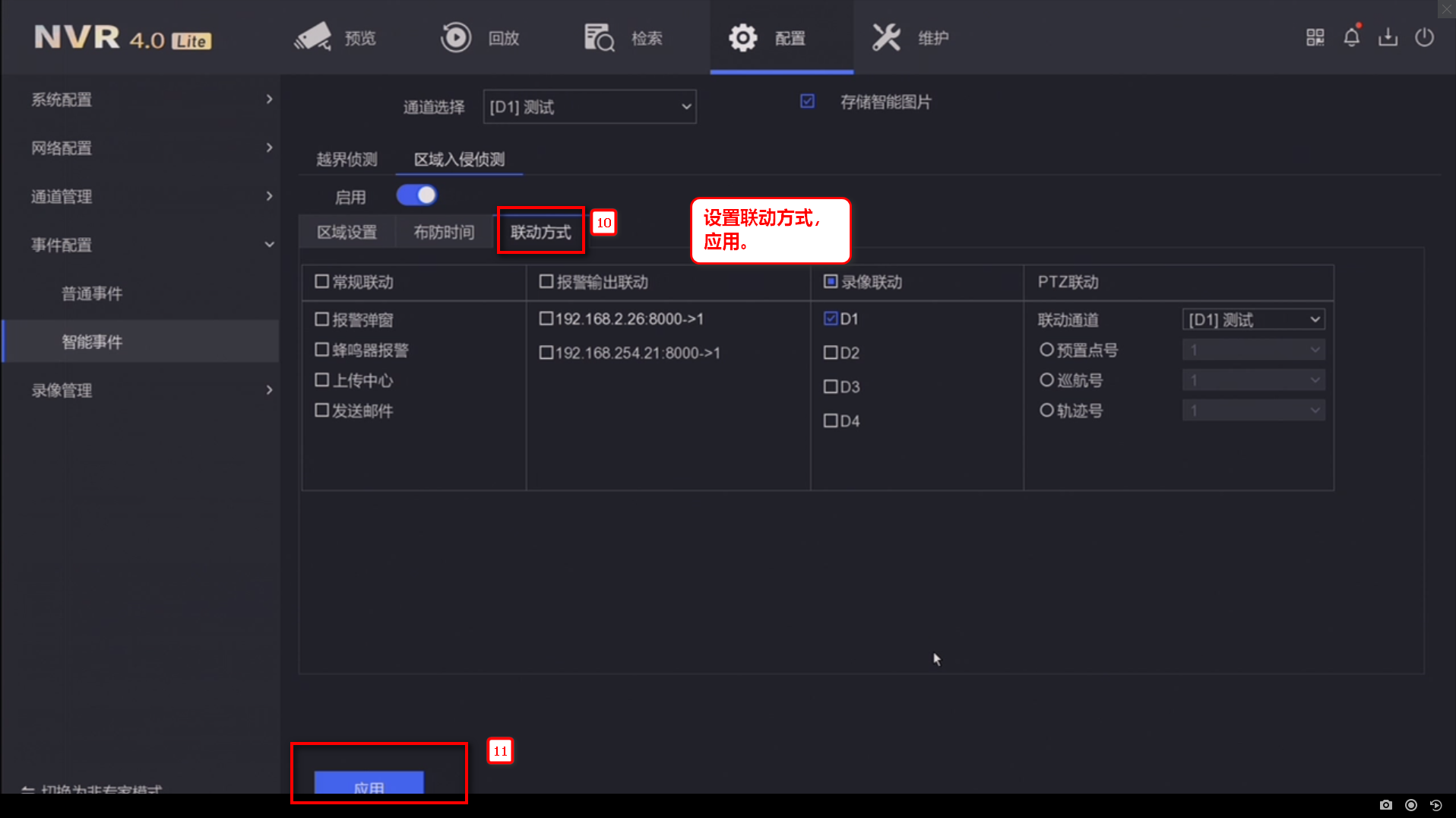一位、二位中途掣开关接线图
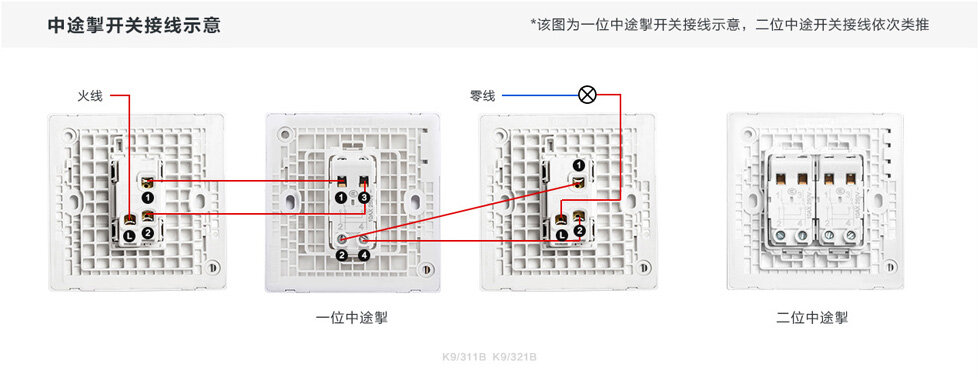
月度归档: 2022 年 8 月
罗格朗一位、二位、三位、四位双控开关接线图
双控开关有三个接线端,分别是L端、1端和2端。把其中一根红线接入A开关的1号端,另一端接入B开关的2号端,另外一根红线接入B开关的1号端,另一端接入A开关的2号端,最后将火线接入A开关的L端,零线接入B的L端。
一位双控开关接线图

二位、三位、四位双控开关接线图
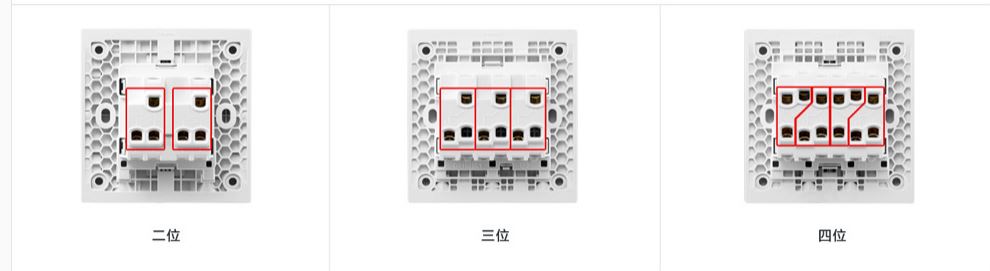
罗格朗一位、二位、三位、四位单控开关接线图
单控开关有两个接线端,分别是L端和1端。把火线接入L端,把控制线接入1号端
一位单控开关接线图
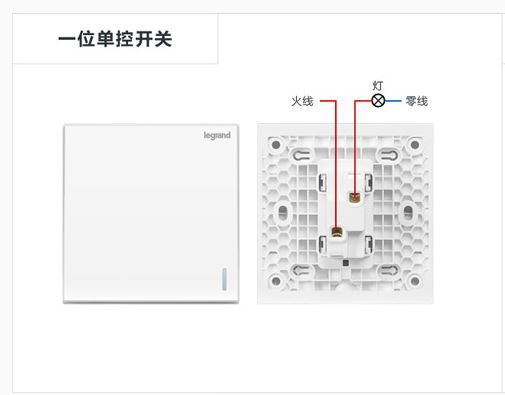
二位单控开关接线图
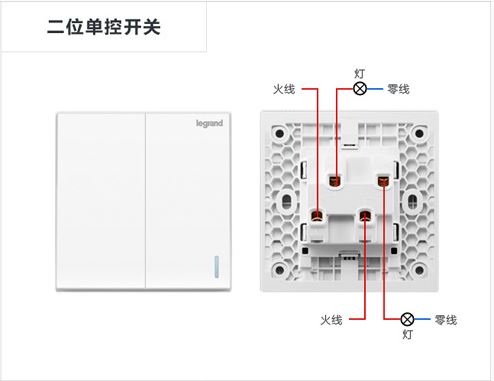
三位单控开关接线图

四位单控开关接线图
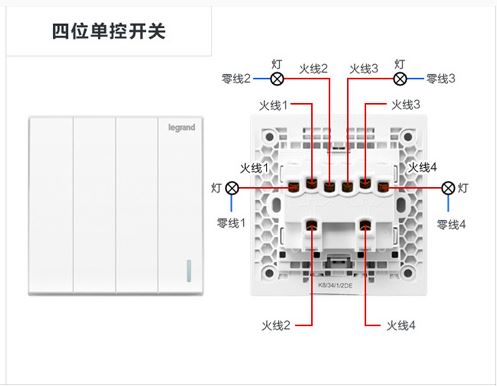
电线电缆中国标、市标和非标的区别
购买电线电缆时,销售就会问,买哪种线,国标,市标还是非标,线缆品质、价格高低也就立马区分出来了。
国标,也就是国家制定的标准,线芯选用什么材料、线径多少、绝缘材料、密封护套用什么达到什么规格都有标准,厂家须按照这个标准生产,产品规格与这个标准相比,只高不低。
一些单位集中采购相关产品时通常都会遵循这一标准。
市标,可以理解为由电线电缆厂家相互 之间针对不同行业制定的一个标准,这个标准分为几个等级,低于国标,规格上有点缩水,不过这些厂家通常是这个行业的领头羊,这类标准的产品品质通常也不会差。
非标,一种是由用户定制生产,不会在市场上流通,另一种就是远低于国标、市标的产品,好一点的材料上偷工减料,规格上缩水,但可以用,1盘100米的线能做到90米就很不错了,差一点的就是以次充好,说白了就是劣质货,如铜材料占电线成本的80%,降低铜材料质量,采用价格低得多的杂质铜、回收铜,甚至土法炼铜,铜含量极不稳定。
windows11中关闭Microsoft Defender SmartScreen的方法
操作方法与windows10中略有不同,首先进入windows安全中心,操作方法如下:
一、在Windows11开始图标![]() 上面点击鼠标右键,在弹出的菜单中,选择“系统”
上面点击鼠标右键,在弹出的菜单中,选择“系统”
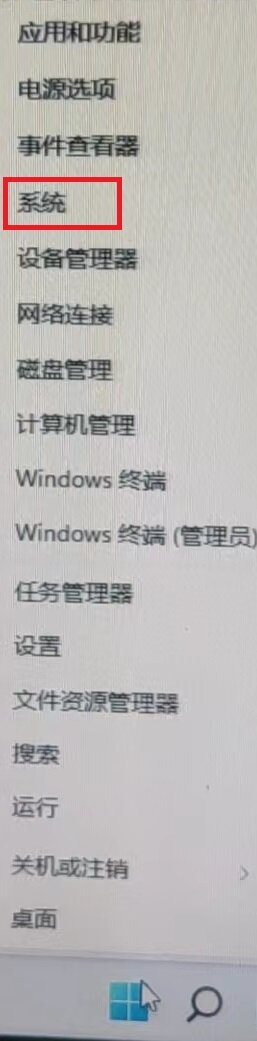
二、在弹出的窗口中,依次点击“隐私和安全性->Windows安全中心”
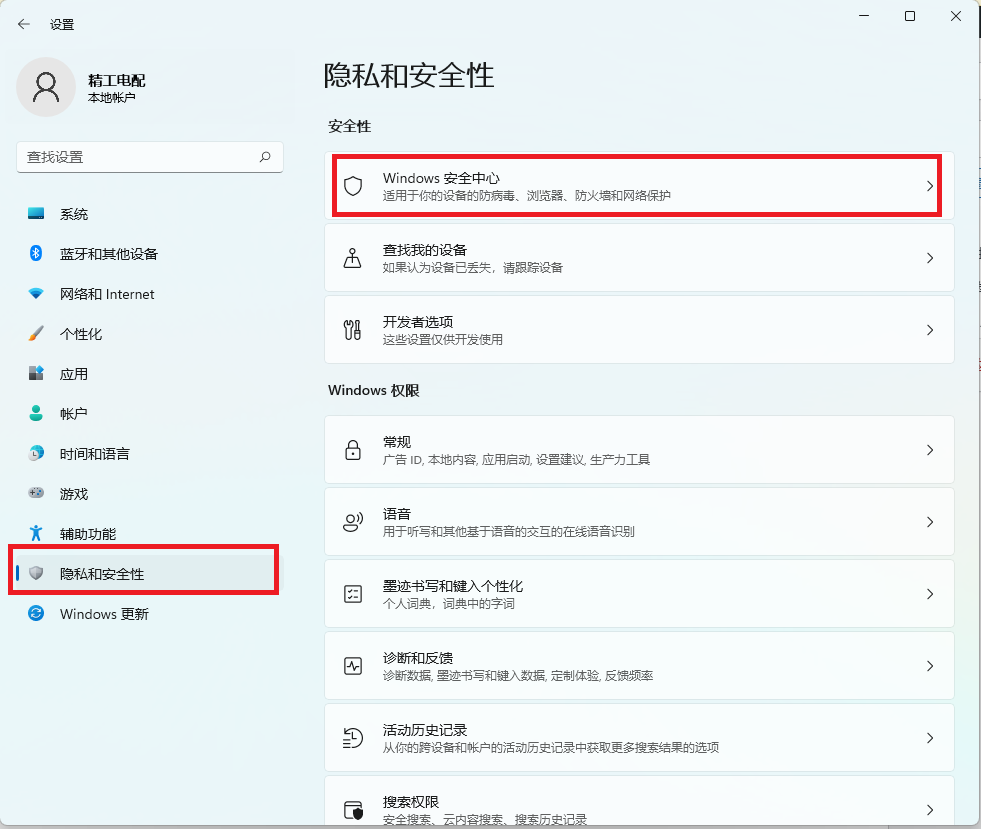
三、在弹出的“Windows安全中心”窗口中,点击”应用和浏览器控制->基于声誉的保护”
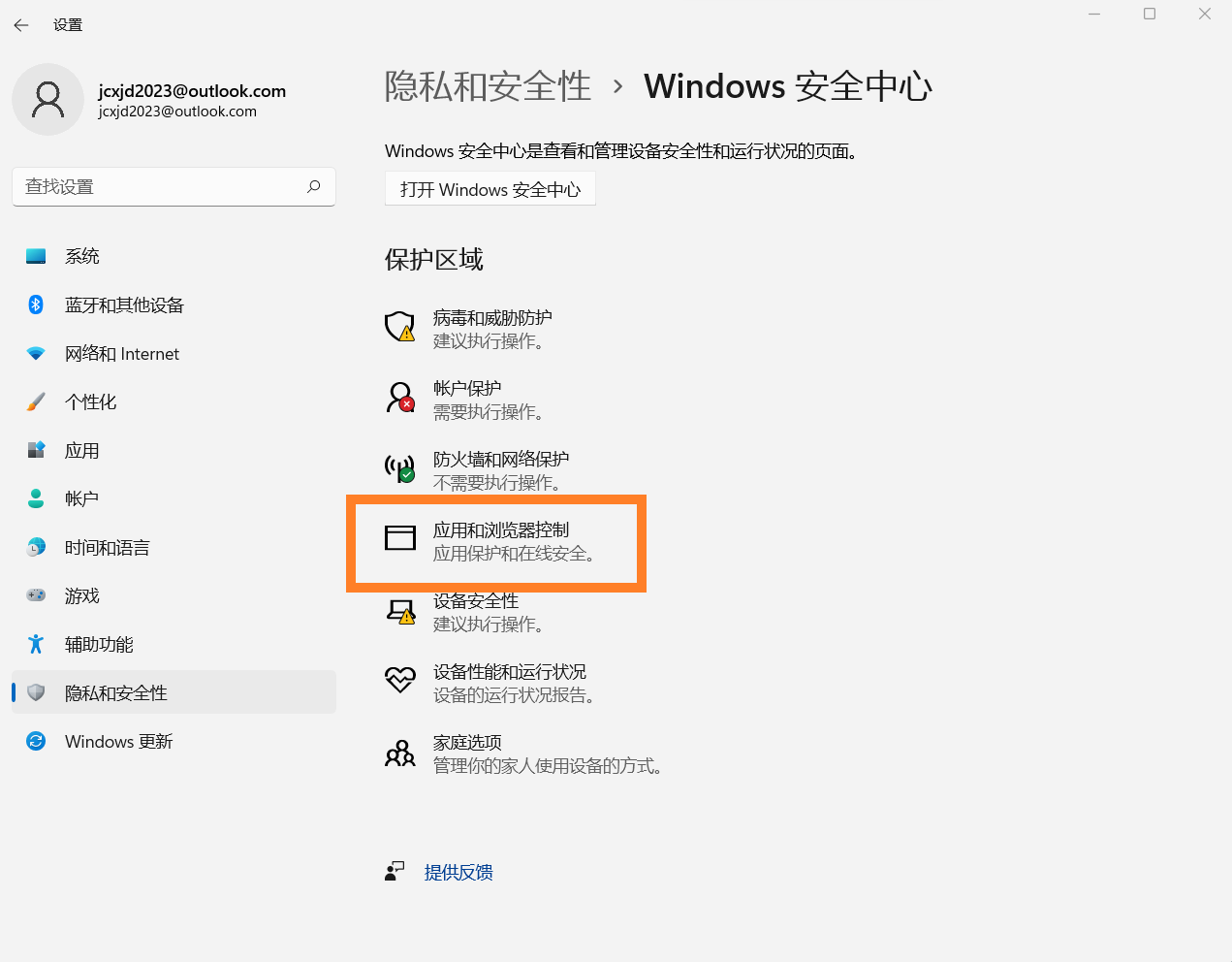
四、点击”基于声誉的保护”
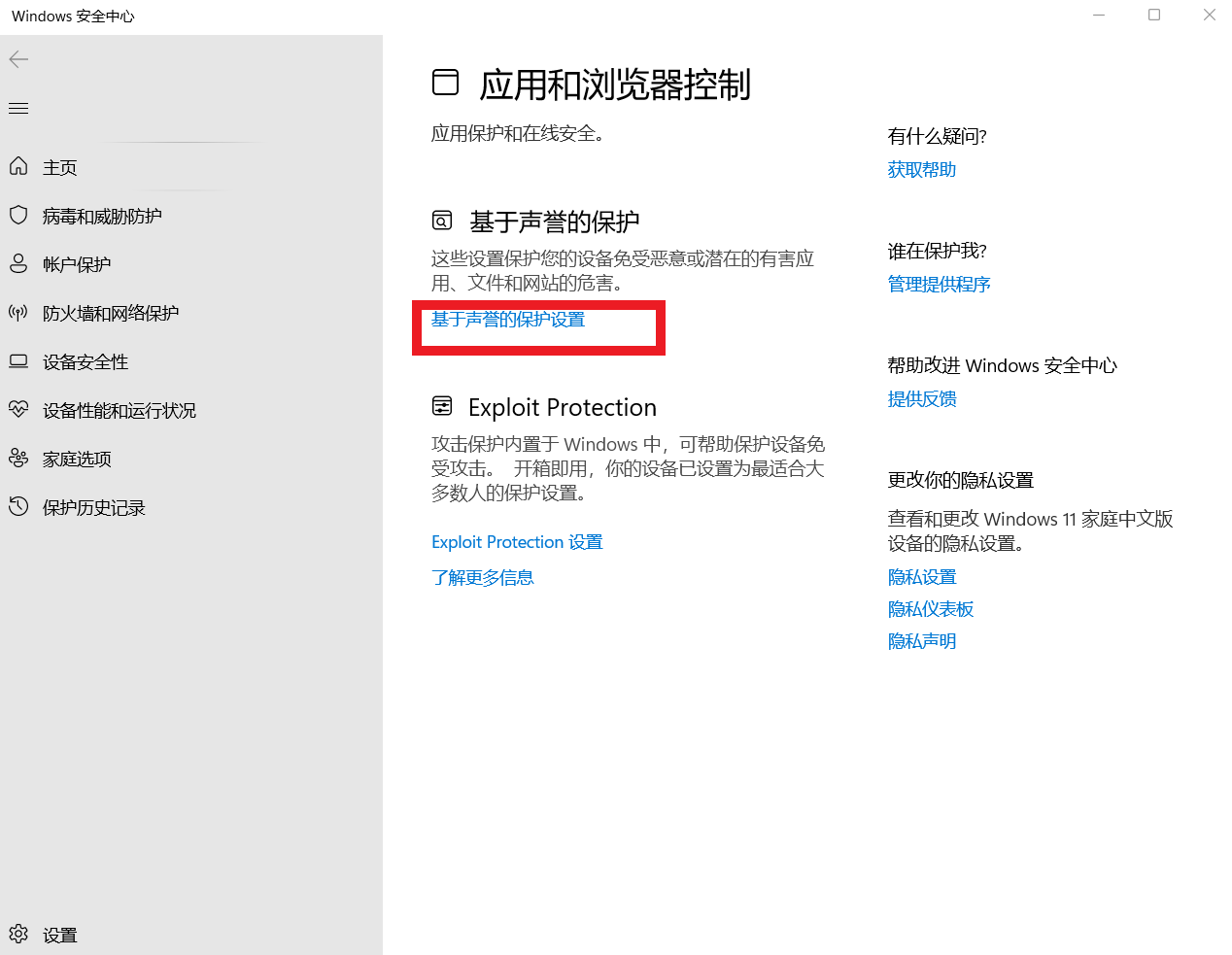
五、弹出如下窗口(windows11家庭版和专业版有所不同)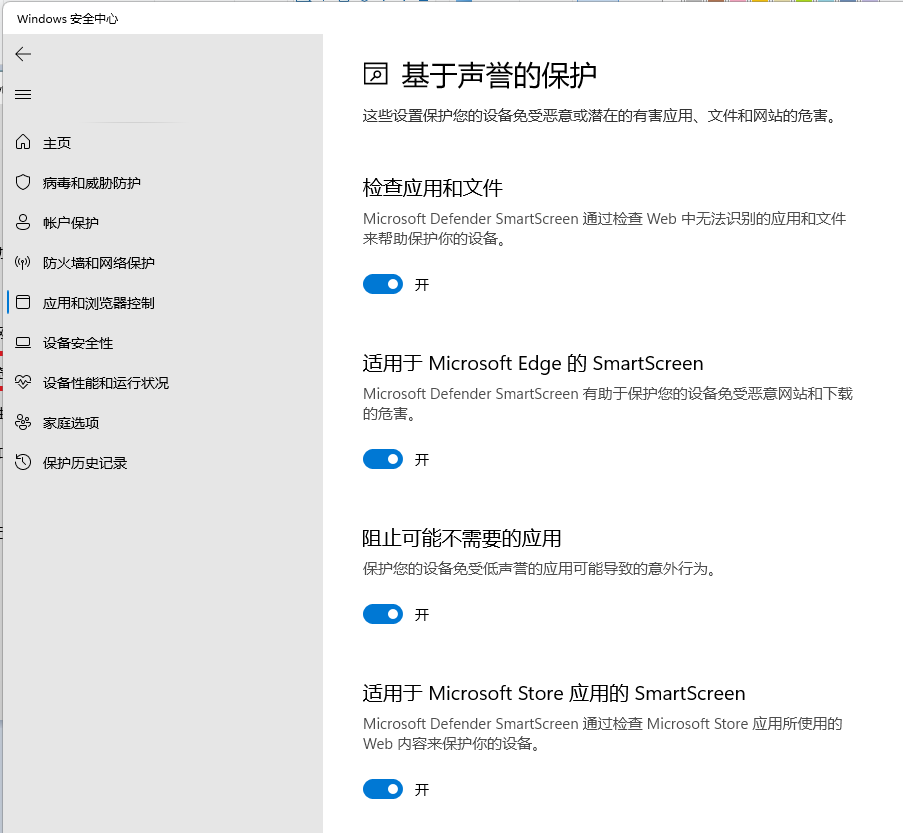 六、将窗口项目中的“开”切换成“关”即可
六、将窗口项目中的“开”切换成“关”即可
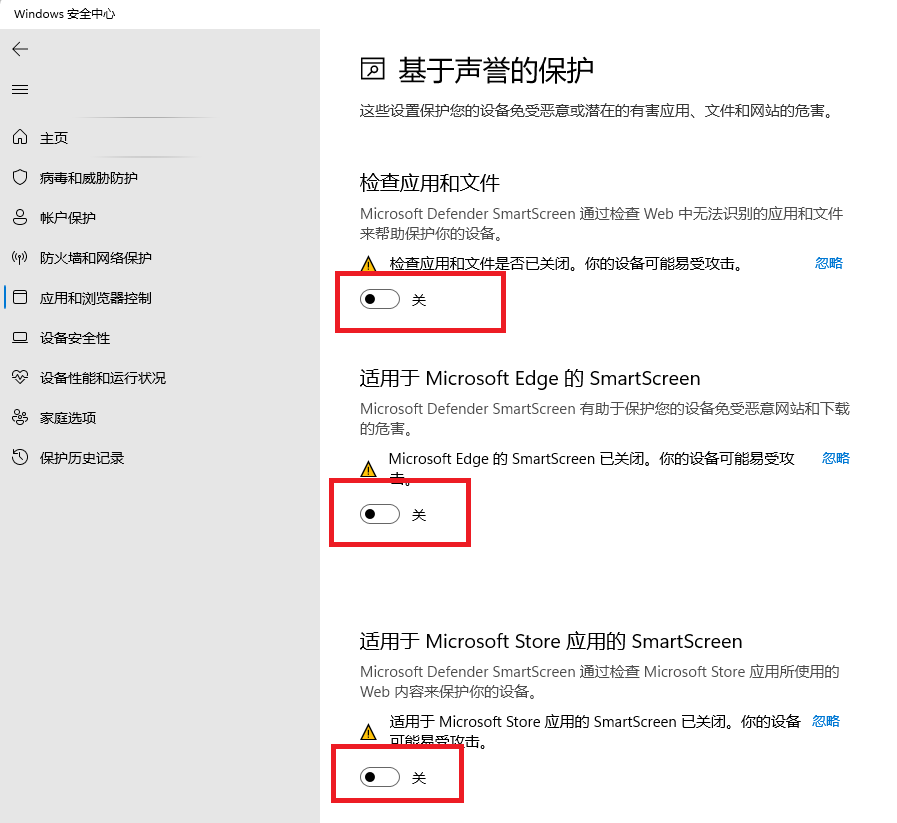
家用电器中保险管损坏需更换的前提
注:更换前,需将电器的电源插头与墙面或地面接触一到两分钟,释放一下电器内部的残留电压。
更换保险丝需注意:
1、如果电器内部明显可以闻到一股烧焦的味道,建议送修。
2、保险管周边电子元件有明显的烧毁的迹象,如电容爆浆开裂、电路板上黑乎乎的一片,建议送修。
3、不存在上述现象,则看下保险管内部的保险丝是否有炸裂的迹象(保险管发黑甚至保险管破裂),如有说明周边电路可能存在严重的短路故障,不建议更换,建议送修
4、保险管如果单纯的是一个断裂的迹象,可以尝试更换
5、保险管要与原保险管规格参数尽量相同为好,找不到一样的,也不能过大,也不能过低
家用电器中软开关和硬开关的区别
硬开关:类似于常用的空开、按钮开关,合上去,线路闭合,拉下来,线路断开。
硬开关带有机械性质,在开关未闭合前,电器中的电路是彻底断开的
软开关:类似于电视机的遥控器的开关按钮,用于关闭和开启电视.
软开关是通过信号触发,不管开关是否闭合,电器中的部分电器处于供电状态(可以理解为常说的待机状态),尤其是电路中的AC220V交流供电电路。
比如市电电压突然升高,而电脑、电视虽未开机,但却连着电源插座,而被烧毁就是这个原因,因此不使用的电器尽量断开电源。
海康威视录像机配置越界侦测的操作方法
注:如果录像机系统版本为5.0,请参阅
海康威视NVR5.0录像机配置越界侦测的操作方法
越界侦测中的方向和灵敏度
方向
有“A<->B(双向)”、“A->B”、“B->A”三种可选,是指物体穿越越界区域触发报警的方向。“A->B”表示物体从A越界到B时将触发报警,“B->A”表示物体从B越界到A时将触发报警,“A<->B”表示双向触发报警。
灵敏度
设置控制目标物体的大小,灵敏度越高时越小的物体越容易被判定为目标物体,灵敏度越低时较大物体才会被判定为目标物体。灵敏度可设置区间范围:1-100。
NVR4.0版
在录像机系统操作界面,依次点击:
1、系统管理→事件配置→Smart事件。选择通道,进入“越界侦测”配置界面。
2、打钩“启用”,启用越界侦测侦测功能。
3、在画面右侧选择一个规则序号。设置规则参数(越界侦测可设置4条)。
4、绘制规则区域。鼠标左键单击画线按钮,选择需要侦测的一条界限。
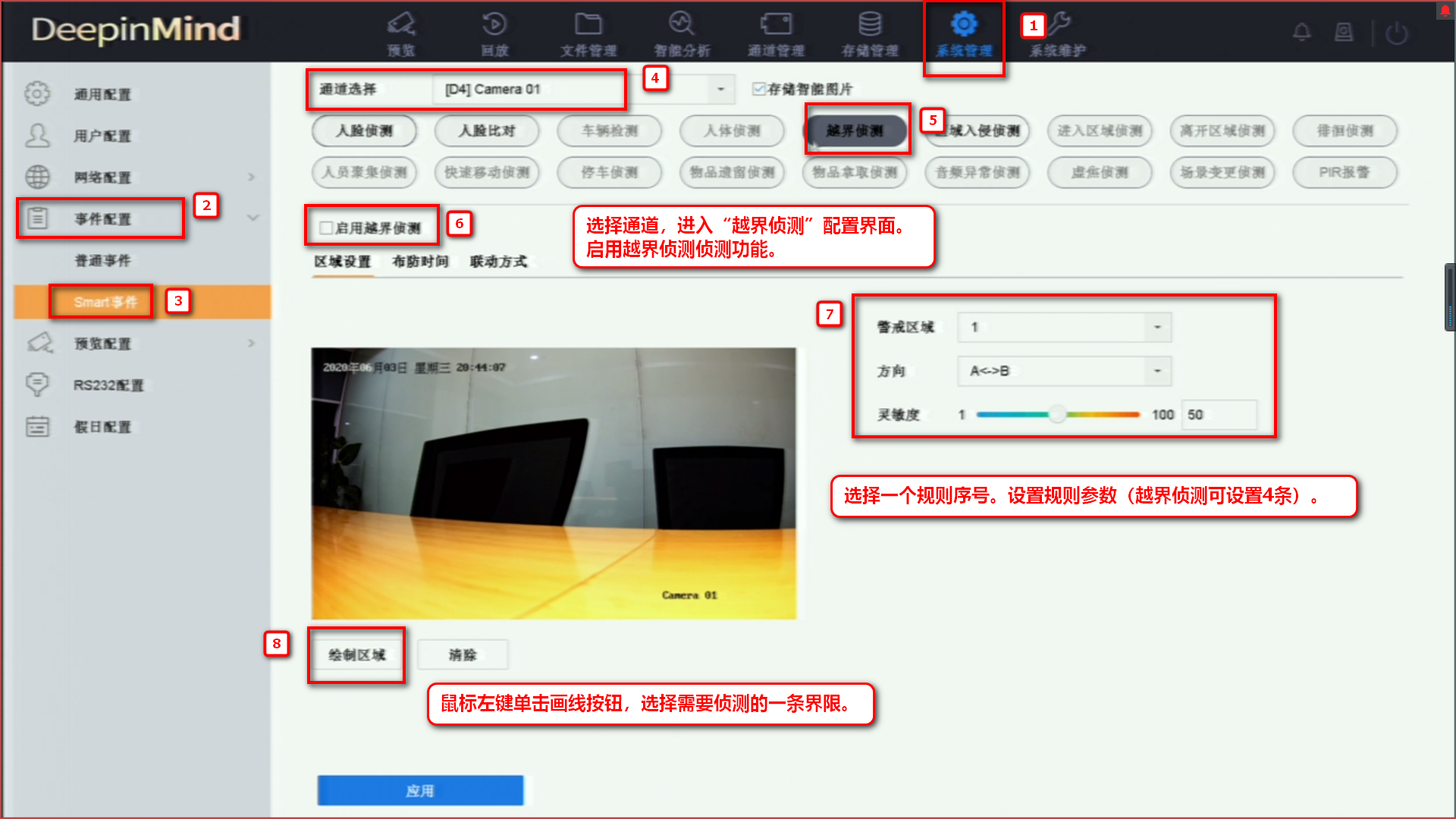
5、设置越界侦测的布防时间及联动方式
布防时间设置:选择“布防时间”,点击“编辑”图标进入布防时间设置界面,可按需设置“全天”(或自定义时间段布防),复制全部星期即可。如图为全部星期全天布防界面。
联动方式设置(可选):选择“联动方式”,可按需设置联动方式,设置完成后(若不需要设置,则直接)点击“应用”即可。
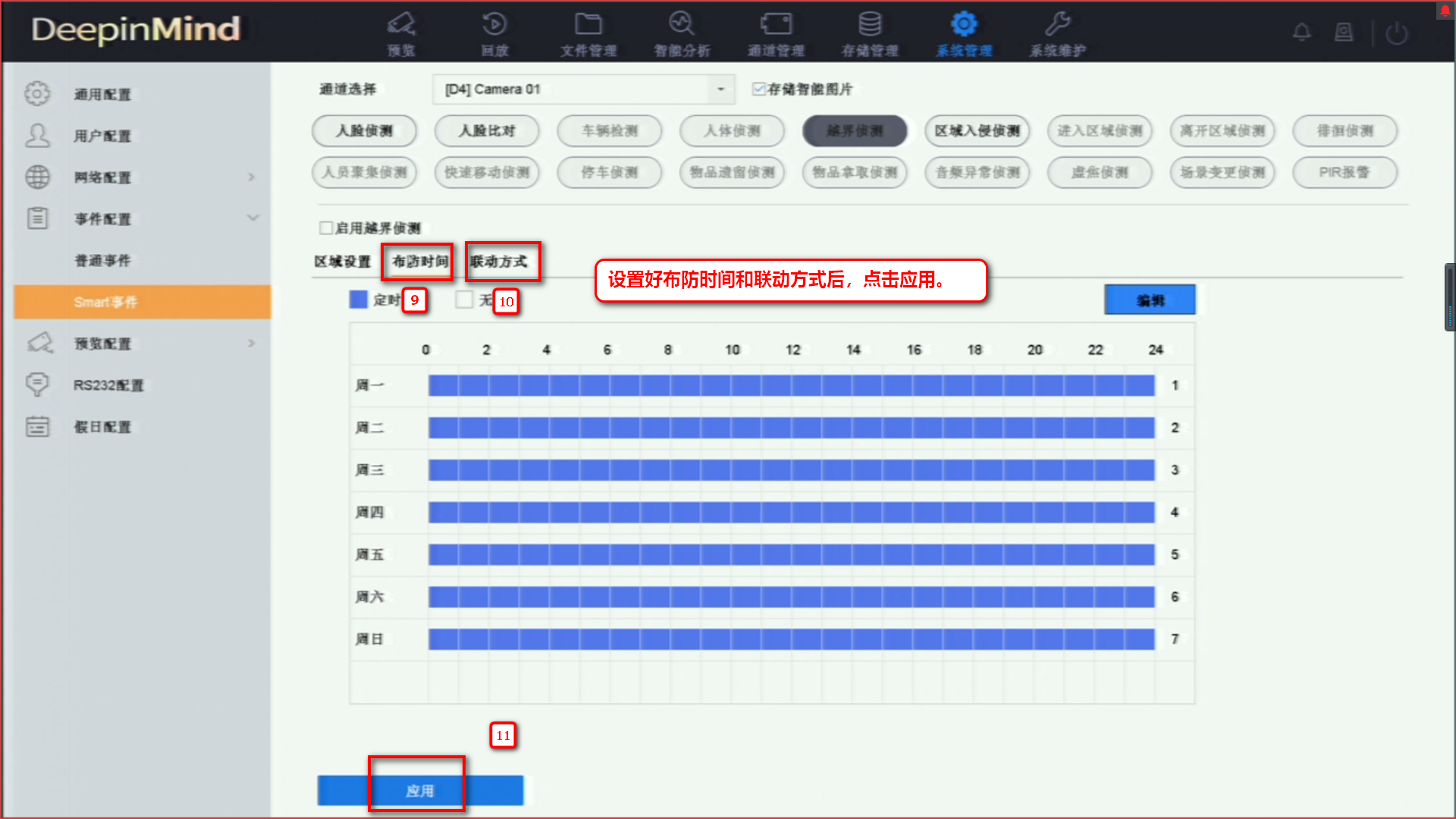
NVR4.0 Lite版
在录像机系统操作界面,依次点击:
1、配置→事件配置→智能事件。选择通道,进入“越界侦测”配置界面。
2、开启“启用”,启用越界侦测侦测功能。
3、在画面右侧选择一个规则序号。设置规则参数(越界侦测可设置4条)。
4、绘制规则区域。鼠标左键单击画线按钮,选择需要侦测的一条界限。
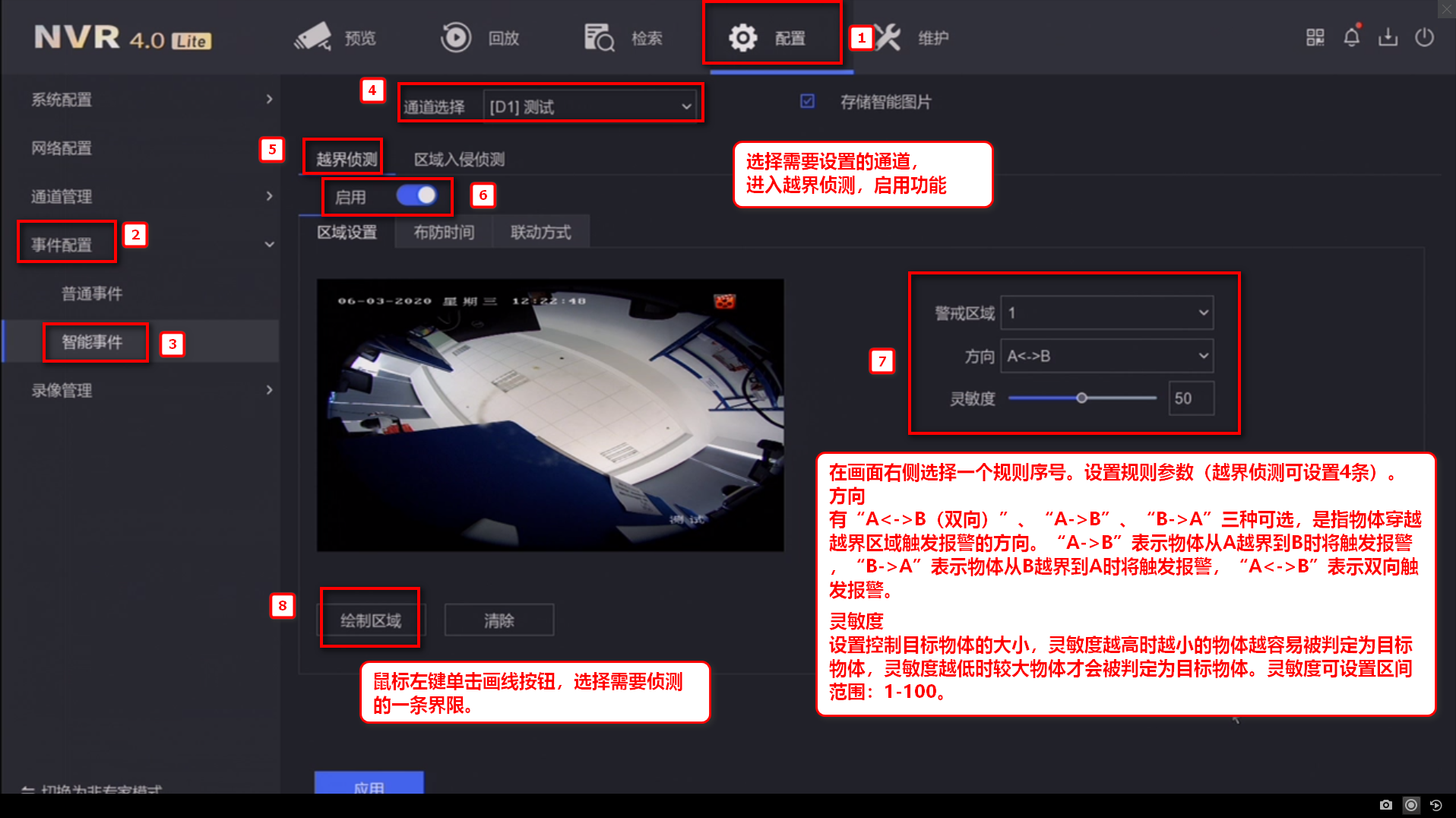
5、设置越界侦测的布防时间
点击“编辑”图标进入布防时间设置界面,可按需设置“全天”(或自定义时间段布防),复制全部星期即可。如图为全部星期全天布防界面。
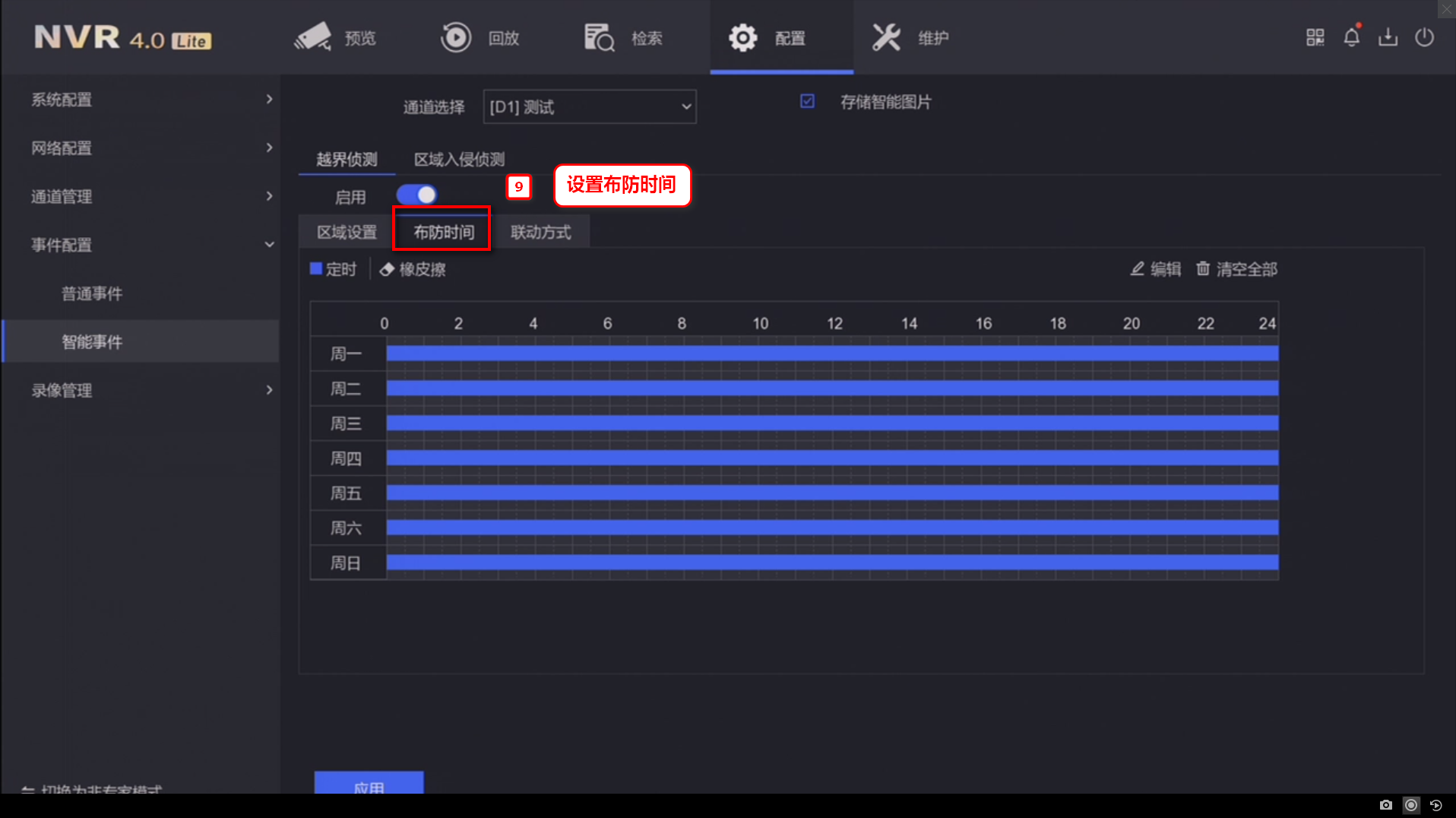
6、设置越界侦测的联动方式(可选)
可按需设置联动方式,设置完成后(若不需要设置,则直接)点击“应用”即可。
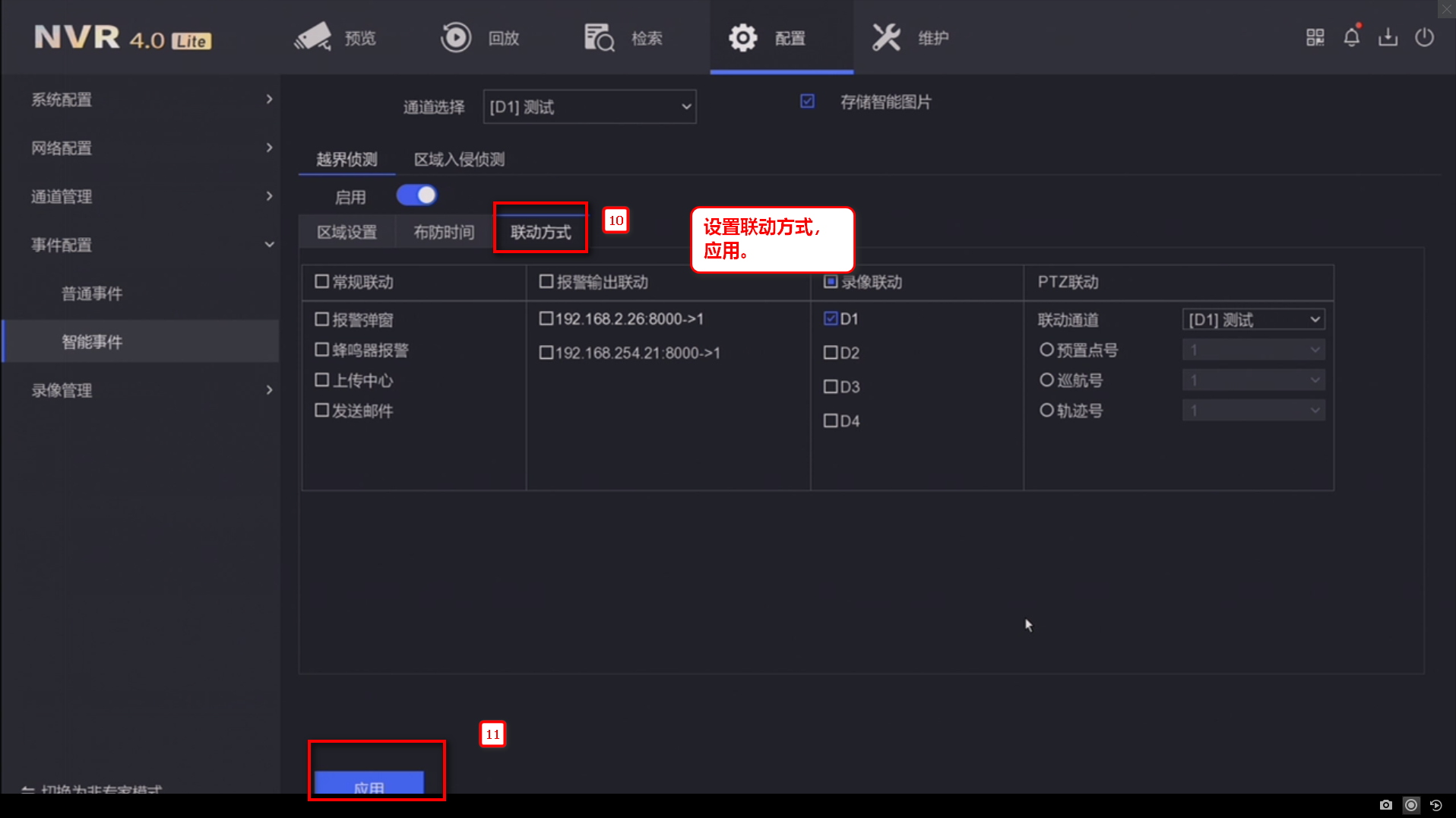
海康威视摄像机越界侦测的设置方法
越界侦测是指越界侦测功能可侦测视频中是否有物体跨越设置的警戒面,根据判断结果联动报警。
首先通过电脑浏览器登录摄像机网页端
一、启用越界侦测
在摄像机网页端操作界面,依次点击:配置->事件->smart事件
1、选择“越界侦测”,点击“启用”
2、选择警戒面序号(默认1,最多设置4个警戒面),设置越界侦测方向和灵敏度后,点击“保存”。
方向
有“A<->B(双向)”、“A->B”、“B->A”三种可选,是指物体穿越越界区域触发报警的方向。“A->B”表示物体从A越界到B时将触发报警,“B->A”表示物体从B越界到A时将触发报警,“A<->B”表示双向触发报警。
灵敏度
设置控制目标物体的大小,灵敏度越高时越小的物体越容易被判定为目标物体,灵敏度越低时较大物体才会被判定为目标物体。灵敏度可设置区间范围:1-100。
3、绘制规则区域。鼠标左键单击“绘制区域”按钮,绘制需要侦测的一条界限。
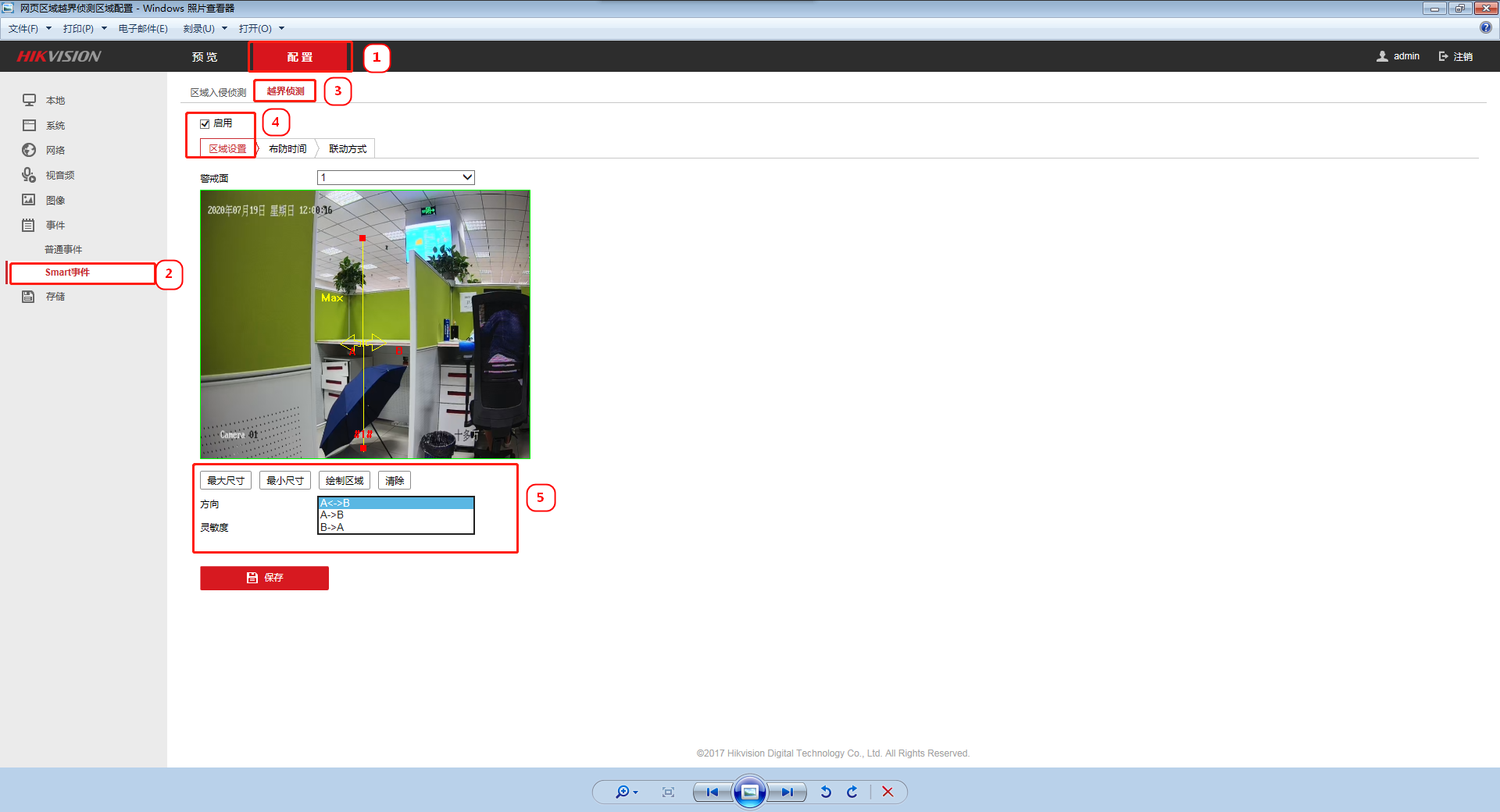
二、配置布防时间
在摄像机网页端操作界面,依次点击:配置->事件->smart事件->布防时间
根据实际需求设置布防时间模板(默认模板是全天定时)
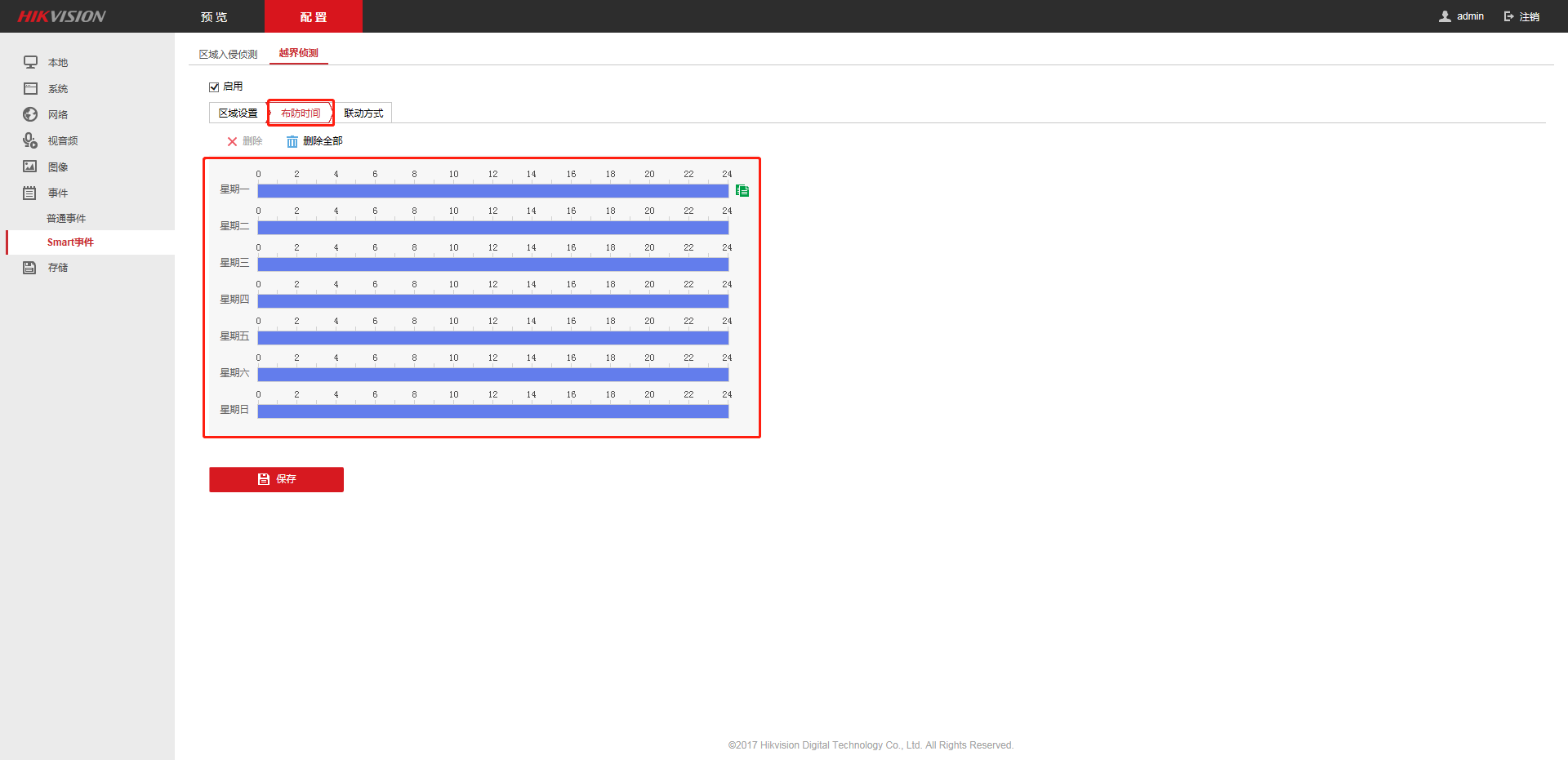
三、配置联动方式
在摄像机网页端操作界面,依次点击:配置->事件->smart事件->联动方式
1、常规联动:根据需求选择 声光报警(智能警戒摄像机支持),邮件联动、上传中心、上传FTP等
2、联动报警输出(按需选择),可以外接报警设备
3、录像联动:打钩对应通道
4、点击“保存”。

海康威视录像机配置区域入侵的操作方法
NVR4.0版
在录像机系统操作界面,依次点击:
1、系统管理→事件配置→Smart事件,选择通道,进入“区域入侵侦测”配置界面。
2、打钩“启用区域入侵侦测”,启用区域入侵侦测功能。
3、在画面右侧设置规则参数:
时间阀值(秒):表示目标进入警戒区域持续停留该时间后产生报警。例如设置为 5 秒,即目标入侵区域 5 秒后触发报警。可设置范围 1 秒-到 10 秒。
灵敏度:用于设置控制目标物体的大小,灵敏度越高时越小的物体越容易被判定为目标物体,灵敏度越低时较大物体才会被判定为目标物体。
4、绘制规则区域。用鼠标左键单击画四边形,在需要智能监控的区域,绘制规则区域。
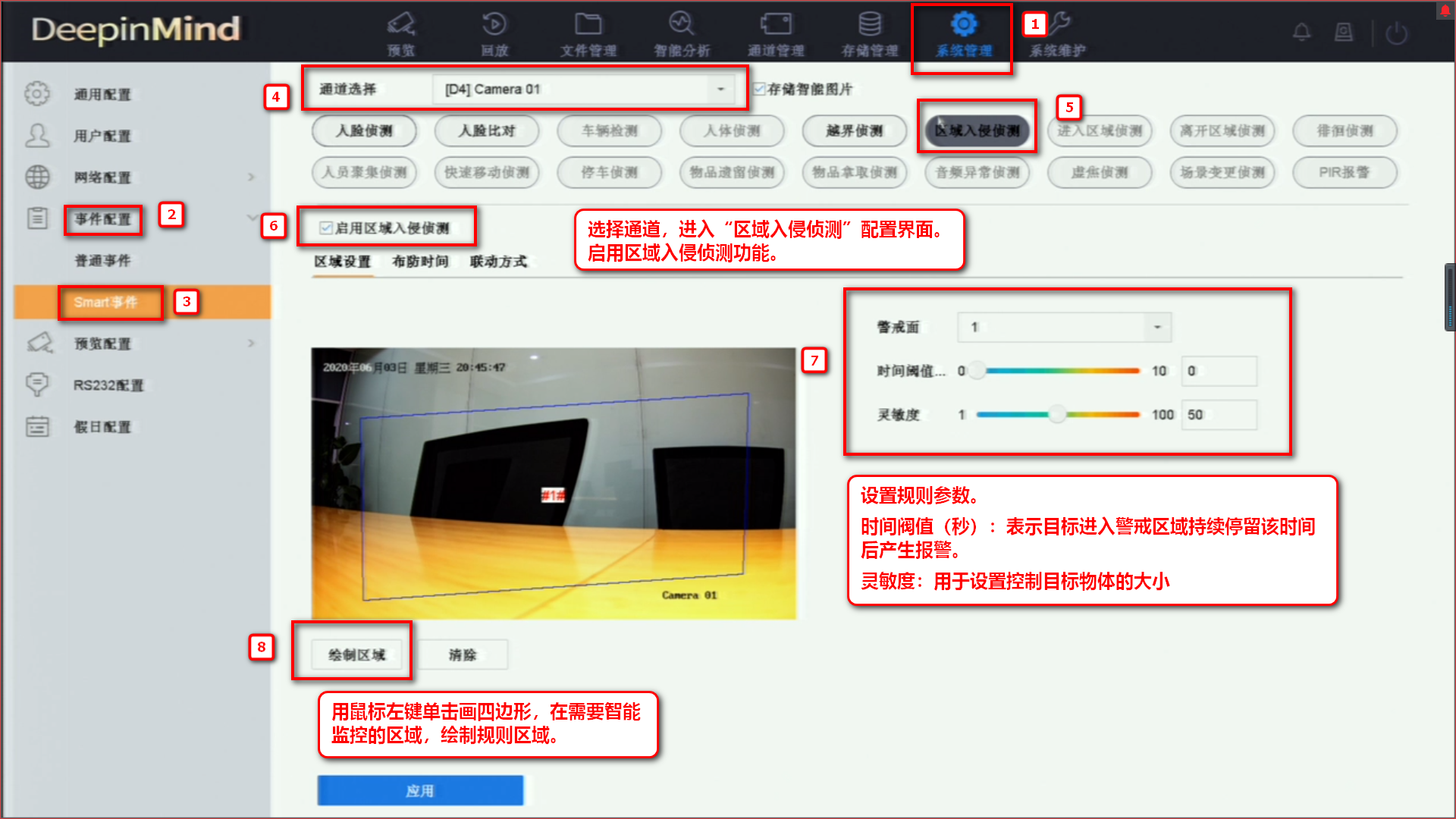
5、设置区域入侵的布防时间
点击“编辑”进入布防时间设置界面,可按需设置“全天”(或自定义时间段布防),复制全部星期即可。如图为全部星期全天布防界面。
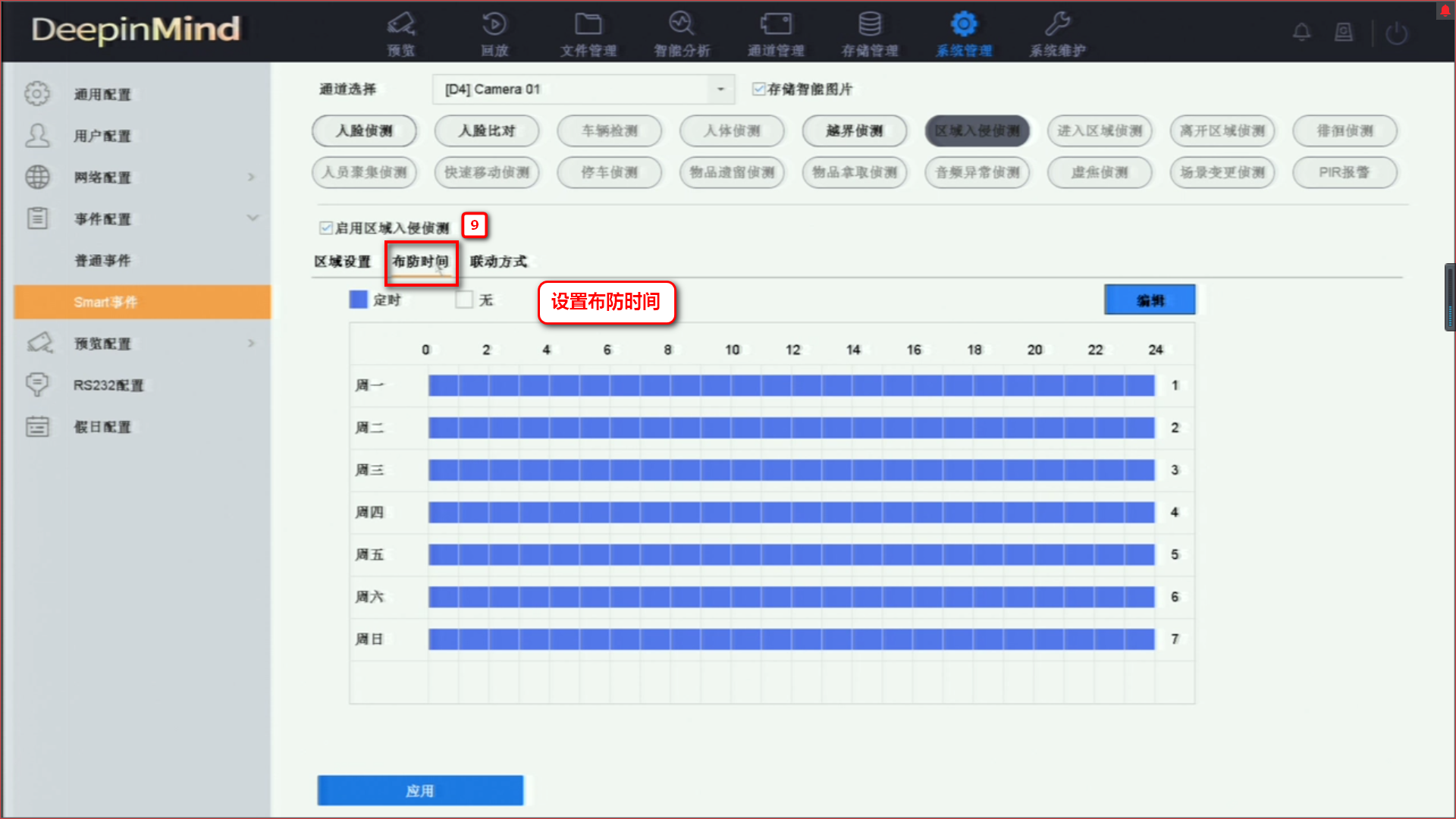
6、设置区域入侵的联动方式(可选)
可按需设置联动方式,设置完成后(若不需要设置,则直接)点击“应用”即可。
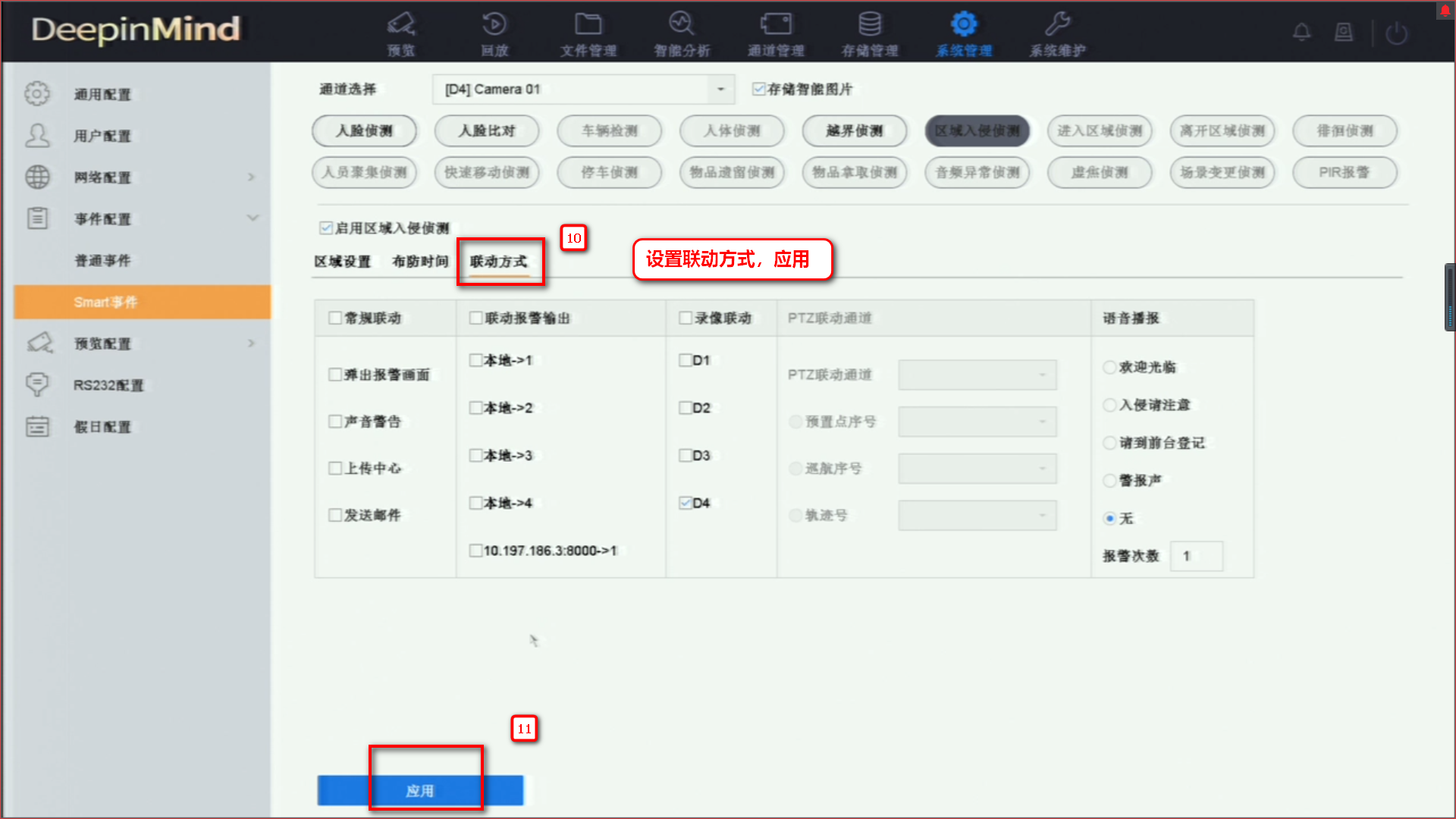
NVR4.0 Lite版
在录像机系统操作界面,依次点击:
1、配置→事件配置→智能事件,选择通道,进入“区域入侵”配置界面。
2、开启“启用”,启用区域入侵侦测功能。
3、在画面右侧设置规则参数:
时间阀值(秒):表示目标进入警戒区域持续停留该时间后产生报警。例如设置为 5 秒,即目标入侵区域 5 秒后触发报警。可设置范围 1 秒-到 10 秒。
灵敏度:用于设置控制目标物体的大小,灵敏度越高时越小的物体越容易被判定为目标物体,灵敏度越低时较大物体才会被判定为目标物体。
4、绘制规则区域。用鼠标左键单击画四边形,在需要智能监控的区域,绘制规则区域。
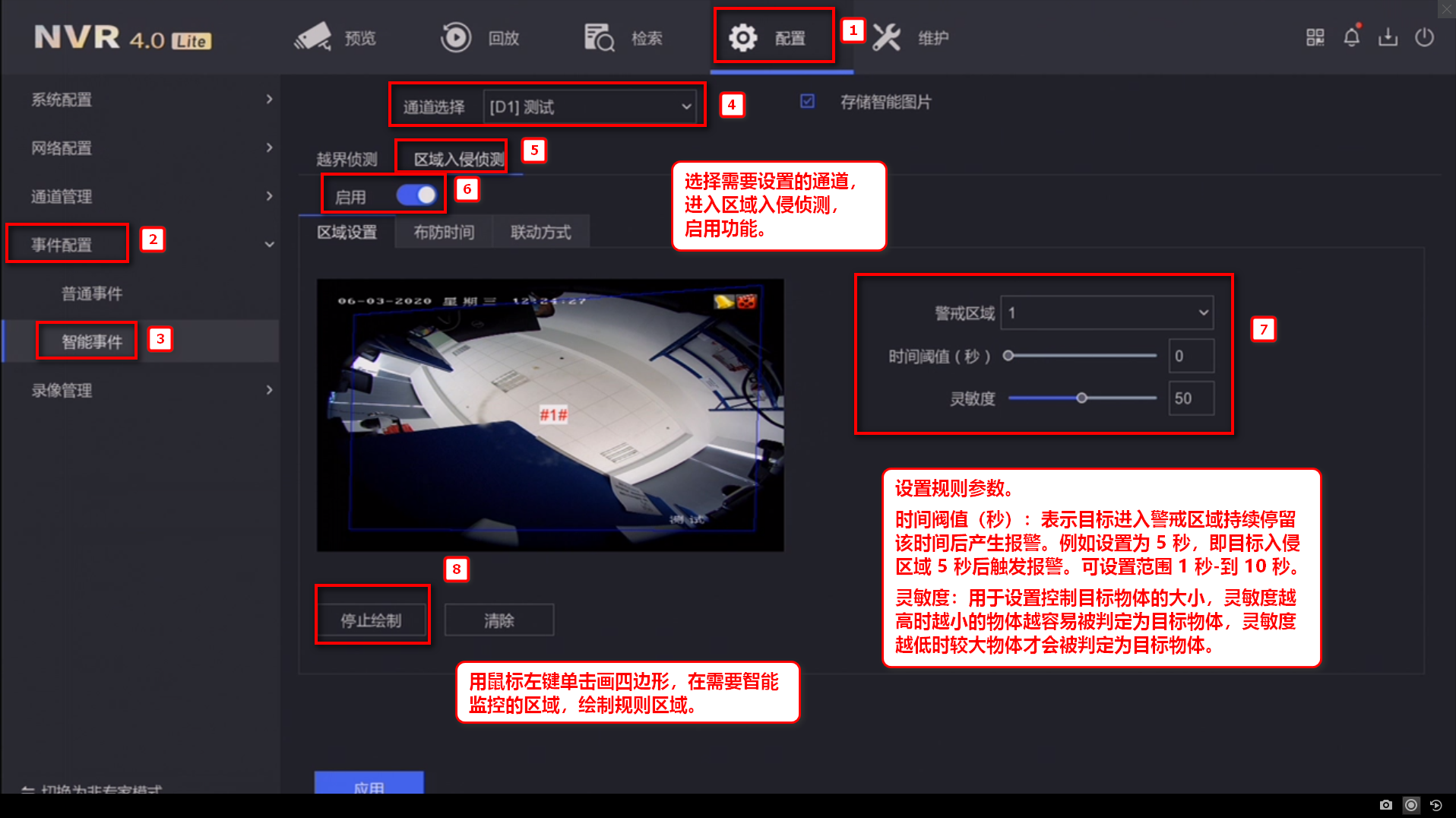
5、设置区域入侵的布防时间
点击“编辑”图标进入布防时间设置界面,可按需设置“全天”(或自定义时间段布防),复制全部星期即可。如图为全部星期全天布防界面。
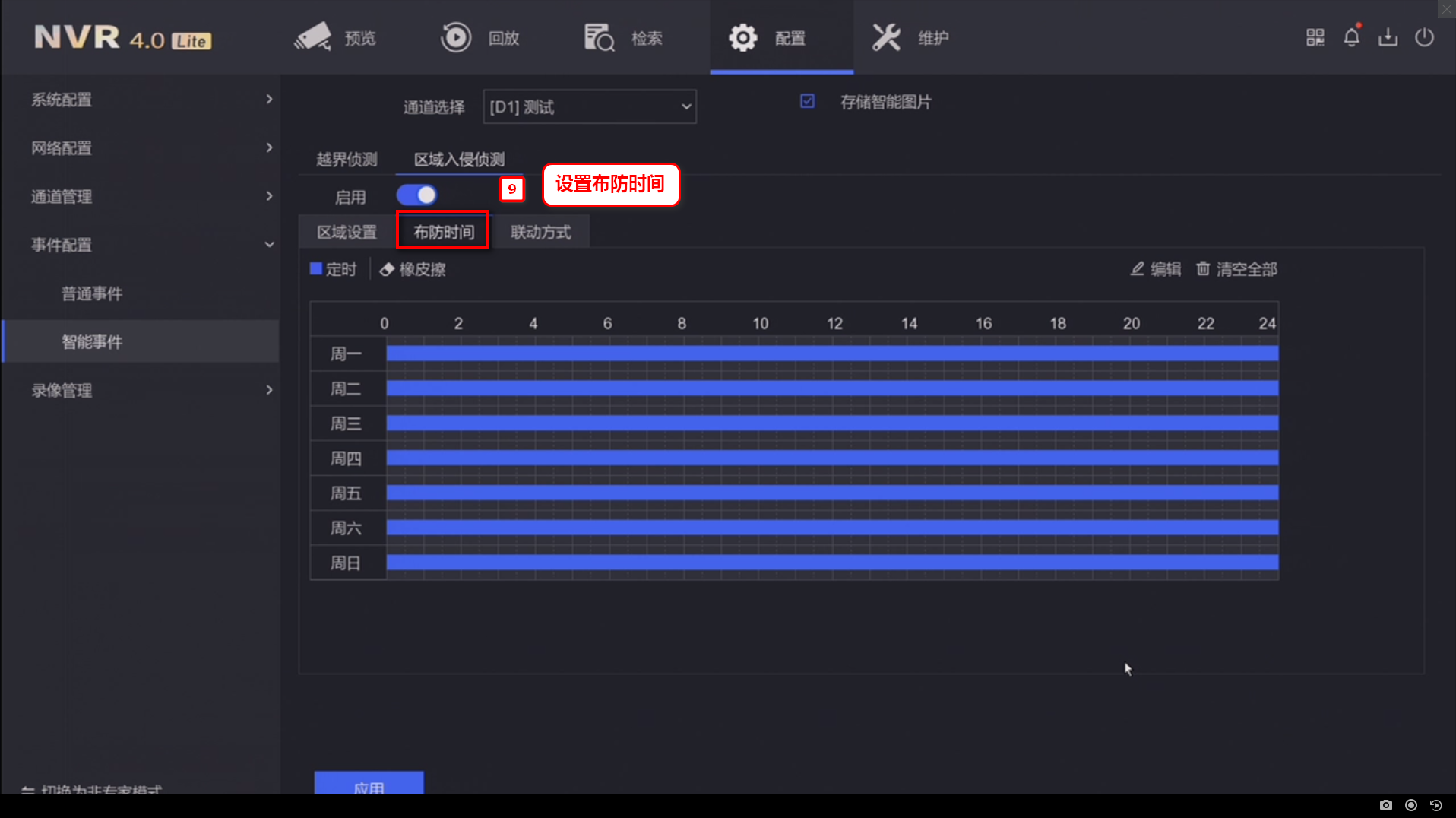
6、设置区域入侵的联动方式(可选)
可按需设置联动方式,设置完成后(若不需要设置,则直接)点击“应用”即可。